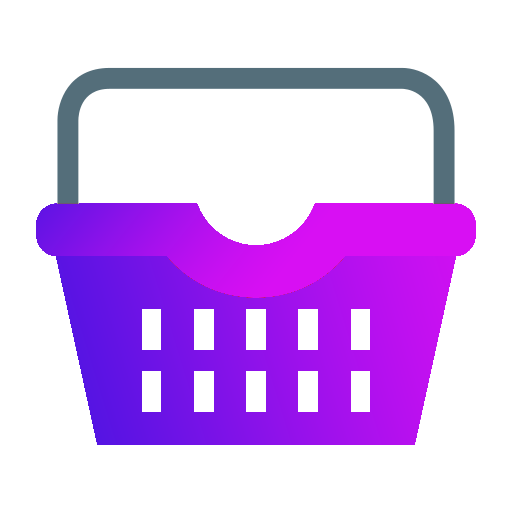🧠 مقدمه
کند شدن کامپیوتر یکی از رایجترین مشکلات کاربران است.چه در ویندوز ۱۰ کار کنید، چه ویندوز ۱۱، همیشه عواملی وجود دارند که میتوانند عملکرد سیستم را کند کنند: از پر شدن حافظه و درایو C گرفته تا اجرای خودکار برنامهها و سرویسهای پسزمینه. افزایش سرعت کامپیوتر فقط به سختافزار محدود نمیشود.بیشتر کاربران تصور میکنند باید رم و CPU قویتر بخرند، در حالیکه با چند تنظیم دقیق و اجرای چند دستور ساده در محیط ویندوز میتوان سرعت سیستم را تا چند برابر افزایش داد.
در این مقاله با ۱۵ روش واقعی و تستشده آشنا میشوی ، از تنظیمات ساده و نرمافزاری گرفته تا اجرای کدهای «CMD»، «PowerShell» و اسکریپتهای خودکار «.bat» که متخصصان آیتی از آنها برای بهینهسازی سیستم و افزایش سرعت کامپیوتر استفاده میکنند.

⚙️ بخش اول
ترفندهای نرمافزاری پایه برای افزایش سرعت کامپیوتر
۱. غیرفعال کردن اجرای خودکار برنامهها (Startup)
وقتی ویندوز بالا میآید، بسیاری از برنامهها بهصورت خودکار اجرا میشوند.هر برنامهی اضافی در Startup باعث مصرف رم، CPU و کندی شروع سیستم میشود.
روش انجام:
1. کلیدهای Ctrl + Shift + Esc را بزن تا «Task Manager» باز شود.
2. روی تب «Startup» کلیک کن.
3. برنامههایی که نمیخواهی با ویندوز اجرا شوند را انتخاب و «Disable» کن.
📌 پیشنهاد: فقط برنامههای ضروری مثل «Antivirus» یا «Drivers» را فعال نگه دار.
۲. پاکسازی فایلهای موقت و حافظه پنهان
فایلهای موقت یا Temporary Files به مرور زمان حجم زیادی از فضای دیسک را اشغال میکنند. برای حذف آنها از ابزار داخلی ویندوز استفاده کن:
روش اول – با ابزار Disk Cleanup
1. در منوی Start بنویس Disk Cleanup.
2. درایو C را انتخاب کن.
3. گزینههای «Temporary Files»، «Recycle Bin» و «System Cache» را تیک بزن.
4. روی «OK» کلیک کن.
روش دوم – با دستور Run
1. کلیدهای Win + R را بزن.
2. بنویس:
%temp%
3. تمام فایلها را انتخاب و حذف کن.
💡 نکته: این کار را هر دو هفته یکبار انجام بده تا عملکرد سیستم ثابت بماند و باعث افزایش سرعت کامپیوتر بشود.
۳. غیرفعال کردن جلوههای تصویری اضافی ویندوز
ویندوز افکتهای بصری زیادی دارد که باعث زیبایی محیط کار میشوند، اما منابع زیادی مصرف میکنند.
روش انجام:
1. کلید Win + R را بزن.
2. بنویس:
sysdm.cpl
3. وارد تب «Advanced» شو و در بخش «Performance» روی «Settings» کلیک کن.
4. گزینهی Adjust for best performance را انتخاب و تأیید کن.
اگر ظاهر ویندوز برایت مهم است، فقط گزینههای زیر را تیک بزن:
«Smooth edges of screen fonts»
«Show thumbnails instead of icons»
📊 تأثیر: افزایش سرعت اجرای پنجرهها و باز شدن فایلها تا ۳۰٪ و افزایش سرعت کامپیوتر
۴. استفاده از دستورات CMD برای افزایش سرعت سیستم
محیط Command Prompt یکی از قویترین ابزارهای ویندوز است. با چند دستور ساده میتوان سیستم را تمیز و سریعتر کرد.
دستور ۱: پاکسازی کامل موقتیها
cleanmgr /sagerun:1
این دستور ابزار پاکسازی سیستم را به صورت خودکار اجرا میکند.
دستور ۲: بررسی و ترمیم فایلهای سیستمی
sfc /scannow
این دستور فایلهای خراب ویندوز را شناسایی و ترمیم میکند.
دستور ۳: بررسی سلامت دیسک
chkdsk C: /f
خطاهای موجود در درایو C را پیدا و اصلاح میکند.
💡 نکته مهم: اجرای این دستورات باید با «Run as Administrator» انجام شود.

۵. ساخت فایل .bat برای بهینهسازی خودکار
اگر میخواهی تمام مراحل تمیزسازی را فقط با یک کلیک انجام دهی، میتوانی یک فایل خودکار بسازی.
مراحل ساخت:
1. برنامه Notepad را باز کن.
2. کد زیر را در آن بنویس:
@echo off
del /s /q %temp%\*
del /s /q C:\Windows\Prefetch\*
del /s /q C:\Windows\Temp\*
cleanmgr /sagerun:1
echo.
echo سیستم با موفقیت بهینهسازی و افزایش سرعت کامپیوتر به موفقیت شد!
pause
3. آن را با نام دلخواه و پسوند .bat ذخیره کن (مثلاً: speedup.bat).
4. هر زمان خواستی سیستم را سریع کنی، فقط روی این فایل دابلکلیک کن.
📈 این روش مخصوص کاربران حرفهای است و میتواند در کمتر از ۳۰ ثانیه سیستم را از فایلهای مزاحم پاک کند.
۶. استفاده از PowerShell برای آزادسازی حافظه رم
گاهی پس از بستن برنامهها، بخشی از رم آزاد نمیشود.میتوانی با یک دستور در PowerShell حافظه رم را بهصورت دستی خالی کنی.
مراحل:
1. PowerShell را با دسترسی Administrator باز کن.
2. دستور زیر را وارد کن:
Clear-MemoryCache
اگر خطا داد، از دستور جایگزین استفاده کن:
Get-Process | Where-Object {$_.PrivateMemorySize -gt 200MB} | Stop-Process
این کد فرآیندهایی را که بیش از ۲۰۰ مگابایت حافظه مصرف میکنند، متوقف میکند و باعث افزایش سرعت کامپیوتر میشود.
⚠️ هشدار: قبل از اجرای آن، برنامههای در حال کار را ذخیره کن تا اطلاعات از بین نرود.
✨ جمعبندی بخش اول
در این بخش یاد گرفتی که حتی بدون هزینه و سختافزار جدید، میتوانی با چند دستور و تنظیم ساده سرعت کامپیوتر را به طرز چشمگیری افزایش دهی.
این فقط آغاز کار است — در بخش بعدی، سراغ ترفندهای پیشرفته نرمافزاری و رجیستری میرویم تا سیستم را مثل روز اولش سریع کنیم.
در این بخش میریم سراغ ترفندهای پیشرفته نرمافزاری، رجیستری و بهینهسازی عمیق سیستم که متخصصان آیتی استفاده میکنن همهی مراحل با دستور، مسیر دقیق و بدون قاطی شدن فونت فارسی و انگلیسی 👇

⚙️ بخش دوم
ترفندهای پیشرفته نرمافزاری و رجیستری برای افزایش سرعت کامپیوتر
۷. بهینهسازی تنظیمات مجازی (Virtual Memory)
وقتی حافظهی RAM پر میشود، ویندوز بخشی از هارد را بهعنوان رم مجازی استفاده میکند. اگر مقدار این حافظه درست تنظیم نشده باشد، سرعت کامپیوتر بهشدت پایین میآید.
روش انجام:
1. روی آیکون «This PC» راستکلیک کن و گزینهی «Properties» را بزن.
2. از منوی سمت چپ وارد «Advanced system settings» شو.
3. در بخش «Performance» روی «Settings» کلیک کن.
4. در تب «Advanced» روی «Change» در قسمت Virtual Memory کلیک کن.
5. تیک گزینهی «Automatically manage paging file size for all drives» را بردار.
6. درایو C را انتخاب کن و مقدار زیر را وارد کن:
Initial size: برابر با مقدار RAM (به مگابایت)
Maximum size: دو برابر مقدار RAM
مثلاً اگر ۸ گیگابایت رم داری، عددها باید به صورت زیر باشه:
Initial size: 8192
Maximum size: 16384
سپس روی OK بزن و سیستم را ریستارت کن.
📈 نتیجه: تا ۲۵٪ بهبود عملکرد در زمان باز کردن چند برنامهی همزمان.
۸. بهینهسازی رجیستری برای افزایش سرعت کامپیوتر
رجیستری ویندوز قلب تنظیمات سیستم است. با اصلاح چند کلید خاص میتوان سرعت اجرای برنامهها و خاموش/روشن شدن سیستم را افزایش داد.
⚠️ هشدار: قبل از تغییر، از رجیستری نسخه پشتیبان بگیر. برای این کار:
1. کلیدهای Win + R را بزن.
2. بنویس:
regedit
3. از منوی File گزینهی «Export» را انتخاب کن.
کلید اول – افزایش سرعت خاموش شدن سیستم
مسیر زیر را در رجیستری باز کن:
HKEY_LOCAL_MACHINE\SYSTEM\CurrentControlSet\Control
روی گزینهی «WaitToKillServiceTimeout» دابلکلیک کن و مقدار آن را از 5000 به 2000 تغییر بده.
کلید دوم – تسریع باز شدن منوها
برو به مسیر:
HKEY_CURRENT_USER\Control Panel\Desktop
مقدار کلید «MenuShowDelay» را از 400 به 100 تغییر بده.
کلید سوم – غیرفعال کردن انیمیشنها
در همان مسیر بالا، مقدار کلید «ForegroundLockTimeout» را به 0 تغییر بده.
💡 نکته: بعد از اعمال تغییرات، سیستم را حتماً ریستارت کن.
📊 نتیجه: افزایش سرعت پاسخدهی منوها و اجرای دستورات تا ۳۰٪
۹. حذف برنامههای سنگین با PowerShell
گاهی حذف برنامههای غیرضروری از بخش تنظیمات کافی نیست. بعضی اپها بهصورت عمیق در سیستم نصب میشوند و فقط با PowerShell میتوان آنها را پاک کرد.
مراحل:
1. در منوی Start بنویس:
PowerShell
و روی آن راستکلیک کن → «Run as Administrator».
2. برای مشاهدهی تمام برنامههای نصبشده بنویس:
Get-AppxPackage | Select Name
3. نام برنامهای که نمیخواهی را پیدا کن، سپس دستور زیر را اجرا کن:
Get-AppxPackage *Microsoft.XboxApp* | Remove-AppxPackage
(بهجای XboxApp نام برنامهی مورد نظر را بنویس).
🧩 نکته: برای حذف همزمان چند اپ پیشفرض، از دستور زیر استفاده کن:
Get-AppxPackage *bing* | Remove-AppxPackage
Get-AppxPackage *zune* | Remove-AppxPackage
Get-AppxPackage *news* | Remove-AppxPackage
📈 نتیجه: آزاد شدن منابع و RAM و کاهش پردازشهای پسزمینه.

۱۰. حذف فایلهای سنگین و تکراری با دستور PowerShell
پر شدن دیسک C از عوامل اصلی کندی سیستم است ، میتوانی با دستور زیر فایلهای بالای ۱۰۰ مگابایت را در درایو مشخص پیدا و حذف کنی:
Get-ChildItem -Path C:\ -Recurse | Where-Object {$_.Length -gt 100MB} | Select-Object FullName, Length | Out-File C:\LargeFiles.txt
📂 با این دستور فایلی به نام LargeFiles.txt در درایو C ساخته میشود که لیست تمام فایلهای حجیم را دارد.
میتوانی آنها را بررسی و در صورت غیرضروری بودن، حذف کنی.
۱۱. زمانبندی خودکار برای تمیزسازی ویندوز
میتوانی فایل .bat قبلی را طوری تنظیم کنی که بهصورت خودکار هر هفته اجرا شود.
مراحل:
1. در نوار جستجو بنویس:
Task Scheduler
2. گزینهی Create Basic Task را انتخاب کن.
3. در قسمت «Action» مسیر فایل speedup.bat را بده.
4. بازهی زمانی (مثلاً هفتگی) را مشخص کن.
به این ترتیب، سیستم بهصورت خودکار هر هفته فایلهای موقت و کش را پاک میکند و باعث افزایش سرعت کامپیوتر میشود.
📅 نتیجه: نگهداری خودکار و بدون دردسر سیستم.
۱۲. استفاده از ابزار ReadyBoost برای سیستمهای قدیمی
اگر کامپیوترت رم کمی دارد (۴ گیگابایت یا کمتر)، میتوانی از فلش مموری برای افزایش سرعت کمک بگیری.
روش انجام:
1. یک فلش USB با ظرفیت حداقل ۸ گیگ وصل کن.
2. روی آن راستکلیک کن و گزینهی Properties را بزن.
3. وارد تب ReadyBoost شو.
4. گزینهی Use this device را انتخاب و مقدار حافظه مورد استفاده را تعیین کن.
💡 نکته: برای بهترین نتیجه، از فلش USB 3.0 استفاده کن.
📊 نتیجه: افزایش سرعت اجرای برنامهها تا ۱۵٪ در سیستمهای قدیمی.
✨ جمعبندی بخش دوم
در این بخش یاد گرفتی چطور از ابزارهای حرفهای مثل «Regedit»، «CMD»، «PowerShell» و «Task Scheduler» برای افزایش سرعت کامپیوتر استفاده کنی. این ترفندها سطح سیستمعامل را بهینه میکنند، نه فقط ظاهر آن را.
در بخش سوم، سراغ ترفندهای سختافزاری و تنظیمات بایوس میرویم تا یاد بگیری چطور با تغییرات فیزیکی و دقیق، سرعت سیستم را به حداکثر برسانی ⚙️
در این بخش میریم سراغ ترفندهای سختافزاری، بایوس و ارتقاهای هوشمندانه که بهصورت مستقیم روی عملکرد سیستم تأثیر میذارن.تمام مراحل طوری نوشته شدن که بدون قاطی شدن متن انگلیسی و فارسی، کاملاً قابل اجرا باشن 👇
⚙️ بخش سوم
ترفندهای سختافزاری و بایوس برای افزایش سرعت کامپیوتر
۱۳. ارتقای هارد دیسک از HDD به SSD
اگر هنوز از هارد مکانیکی (HDD) استفاده میکنی، بزرگترین قدم برای افزایش سرعت کامپیوتر تعویض آن با حافظهی SSD است.
📊 مقایسه عملکرد:
نوع هارد میانگین سرعت خواندن زمان بوت ویندوز طول عمر مفید
HDD 80 تا 120 MB/s 45 تا 90 ثانیه حدود ۳ سال
SSD SATA 450 تا 550 MB/s 10 تا 20 ثانیه حدود ۵ سال
SSD NVMe تا 3500 MB/s کمتر از ۱۰ ثانیه بیش از ۶ سال
💡 نکته:
اگر لپتاپ داری، اغلب مدلها جایگزینی مستقیم SSD SATA را پشتیبانی میکنند.
در سیستمهای دسکتاپ بهتر است از NVMe استفاده شود که سرعتش تا ۷ برابر بیشتر از SATA است.
۱۴. افزایش حافظهی RAM
رم نقش مستقیم در اجرای برنامهها دارد. اگر حافظهی رم سیستم کمتر از ۸ گیگابایت است، احتمالاً در چندوظیفگی (Multitasking) با کندی مواجه میشوی.
پیشنهاد بر اساس نوع کاربر:
کاربر عادی و اداری → ۸ گیگابایت
کاربر گرافیکی یا برنامهنویس → ۱۶ گیگابایت
کاربر حرفهای (رندر، گیم، تدوین) → ۳۲ گیگابایت
💡 ترفند فنی:
اگر مادربرد از Dual Channel پشتیبانی میکند، حتماً دو رم همظرفیت (مثلاً ۲×۸GB) نصب کن.
این کار تا ۲۰٪ سرعت خواندن و نوشتن حافظه را بالا میبرد.
۱۵. تمیز کردن فیزیکی سیستم و تعویض خمیر حرارتی
گرد و غبار در کیس یا لپتاپ دشمن سرعت است.
افزایش دما باعث میشود CPU و GPU به حالت محافظتی بروند (Thermal Throttling) و سرعت را عمداً کاهش دهند.
مراحل پیشنهادی:
1. هر ۳ تا ۶ ماه یکبار کیس را باز کن.
2. با دمنده یا اسپری هوا داخل فنها، منبع تغذیه و کارت گرافیک را تمیز کن.
3. خمیر حرارتی CPU را با برندهایی مثل Arctic MX-4 یا Noctua NT-H1 جایگزین کن.
📈 نتیجه: کاهش دما تا ۱۵ درجه و افزایش سرعت پردازنده تا ۱۰٪
۱۶. بررسی تنظیمات بایوس (BIOS/UEFI) برای بهینهسازی سختافزار
بایوس کنترل سطح پایین سیستم است. چند گزینهی کلیدی در آن وجود دارد که تغییرشان میتواند سرعت سیستم را بالا ببرد.
۱. فعال کردن XMP برای رم
در بایوس دنبال گزینهی «XMP» یا «DOCP» بگرد و آن را فعال کن. این گزینه باعث میشود رم با سرعت واقعی کارخانه (بهجای حالت پیشفرض پایینتر) کار کند.
۲. فعال کردن AHCI برای SSD
در قسمت تنظیمات SATA Mode گزینهی «AHCI» را فعال کن تا ارتباط SSD با مادربرد بهینهتر شود.
۳. تنظیم حالت Boot
در بخش Boot Sequence فقط دیسک سیستمعامل را در اولویت قرار بده تا سرعت بوت افزایش یابد.
💡 هشدار: قبل از تغییر بایوس، از تنظیمات فعلی عکس بگیر یا یادداشت کن تا در صورت خطا بتوانی بازگردانی کنی.
۱۷. استفاده از خنککنندههای بهتر برای CPU و GPU
اگر از سیستم دسکتاپ استفاده میکنی، کولر استوک (پیشفرض CPU) معمولاً کارایی پایینی دارد.
با تعویض آن با خنککنندههای هوایی یا آبی، دمای سیستم را پایین و عملکرد را بالا نگه دار.
برندهای پیشنهادی:
Cooler Master Hyper 212
DeepCool AK400
Corsair iCUE H100i (برای سیستمهای حرفهای)
📊 نتیجه: پایداری عملکرد CPU در پردازشهای طولانی و جلوگیری از کاهش خودکار فرکانس.
۱۸. بررسی سلامت سختافزار با ابزارهای تشخیصی
اگر با وجود تمام ترفندها هنوز سیستم کند است، شاید یکی از قطعات دچار خطا شده باشد.
ابزارهای بررسی:
CrystalDiskInfo → بررسی سلامت هارد و SSD
HWMonitor → بررسی دمای پردازنده و کارت گرافیک
MemTest86 → بررسی خطاهای رم
💡 ترفند: اگر دمای CPU بیش از ۸۰ درجه و دمای GPU بیش از ۸۵ درجه باشد، سیستم بهطور خودکار سرعت را کاهش میدهد.
✨ جمعبندی بخش سوم
در این بخش یاد گرفتی چطور با ارتقای قطعات کلیدی مثل SSD، RAM، خنککننده و تنظیمات بایوس میتوانی سرعت واقعی سختافزار را آزاد کنی.
حالا وقت آن رسیده که در بخش چهارم سراغ یافتههای جدید، ترفندهای ترکیبی و پرسشوپاسخهای حرفهای برویم تا این مقاله تبدیل به مرجع نهایی افزایش سرعت کامپیوتر شود ⚙️
در این قسمت به سراغ یافتههای جدید، ترکیب ترفندها، پرسش و پاسخ کاربردی و جمعبندی نهایی میریم

🧠 بخش چهارم
🧩 یافتههای جدید درباره افزایش سرعت کامپیوتر (۲۰۲۵)
در سالهای اخیر، پژوهشهای مؤسسات فناوری مثل Intel و Microsoft نشان دادهاند که کندی کامپیوترها در بیشتر مواقع به دلیل بهروزرسانیهای ناقص، خطاهای حافظه، و فایلهای پسزمینهی بلااستفاده است، نه صرفاً ضعف سختافزار. جدیدترین دادهها نشان میدهد کاربران میتوانند بدون خرج کردن حتی ۱ ریال، تا ۵۰٪ افزایش سرعت کامپیوتر را تجربه کنند اگر این ۵ نکته را رعایت کنند:
۱. بهروزرسانی دقیق درایورها (Drivers)
درایورهای قدیمی مخصوصاً کارت گرافیک، تأثیر مستقیم بر سرعت دارند.
بهترین روش بهروزرسانی:
در منوی Start بنویس:
devmgmt.msc
وارد Device Manager شو.
روی هر سختافزار (مثلاً Display adapters یا Disk drives) راستکلیک کن و گزینهی «Update driver» را انتخاب کن.
یا از سایت رسمی سازنده (مثل Nvidia، AMD، Intel) آخرین نسخه را دانلود کن.
📈 تأثیر: بهبود پردازش گرافیکی، افزایش سرعت بازیها و حذف لگهای ویندوز.
۲. خاموش کردن آپدیت خودکار ویندوز
آپدیت خودکار باعث مصرف پردازنده و اینترنت در پسزمینه میشود. برای غیرفعال کردنش:
1. کلیدهای Win + R را بزن.
2. بنویس:
services.msc
3. سرویس «Windows Update» را پیدا کن، دوبار روی آن کلیک کن و در قسمت Startup type گزینهی «Disabled» را انتخاب کن.
💡 اگر میخواهی فقط بهصورت دستی سیستم را بهروزرسانی کنی، همین روش بهترین گزینه است.
۳. استفاده از حالت Ultimate Performance
در ویندوز ۱۰ و ۱۱ حالتی مخفی وجود دارد به نام Ultimate Performance که برای کامپیوترهای حرفهای طراحی شده.
برای فعال کردن آن:
1. Command Prompt را با حالت Administrator باز کن.
2. بنویس:
powercfg -duplicatescheme e9a42b02-d5df-448d-aa00-03f14749eb61
3. حالا به مسیر زیر برو:
Control Panel → Power Options
و گزینهی «Ultimate Performance» را انتخاب کن.
📊 نتیجه: افزایش راندمان CPU تا ۱۰٪ و کاهش زمان اجرای برنامههای سنگین.
۴. مدیریت هوشمند فضای ذخیرهسازی با Storage Sense
Storage Sense قابلیتی است که بهطور خودکار فایلهای موقت را حذف میکند.
فعالسازی:
1. وارد تنظیمات شو:
Settings → System → Storage
2. گزینهی «Storage Sense» را فعال کن.
3. حالت «Run Storage Sense Automatically» را روی «Every week» تنظیم کن.
📈 نتیجه: آزادسازی خودکار فضا بدون نیاز به اجرای دستی پاکسازی.
۵. نصب دوباره ویندوز با حذف کامل درایو C (تنظیم مجدد سیستم)
اگر با وجود اجرای تمام مراحل هنوز سیستم کند است و افزایش سرعت کامپیوتر به اتفاق نیافتد، آخرین راهحل، ریست کامل ویندوز است.
این روش تمام فایلهای سیستمی معیوب را حذف میکند.
مراحل:
1. وارد تنظیمات شو:
Settings → System → Recovery
2. گزینهی «Reset this PC» را انتخاب کن.
3. حالت «Remove everything» را بزن تا ویندوز از صفر نصب شود.
💡 قبل از این کار، فایلهای شخصی را به درایو D یا حافظه خارجی منتقل کن.
پرسش و پاسخ
۱. چند وقت یکبار باید سیستم را تمیز و بهینه کنم؟
بهتر است هر دو هفته یکبار فایلهای موقت را پاک و هر سه ماه یکبار بررسی سختافزاری انجام دهی.
۲. آیا برنامههایی مثل CCleaner واقعاً مفید هستند؟
بله، اما باید با دقت استفاده شوند. نسخهی اصلی آن بدون حذف فایلهای رجیستری حیاتی گزینهی مناسبی است.
۳. اگر سیستم خیلی کند است و حتی Task Manager باز نمیشود، چه کنم؟
سیستم را در حالت Safe Mode اجرا کن. سپس با دستور زیر فایلهای موقت را پاک کن:
del /s /q %temp%\*
بعد از ریستارت، معمولاً به خوبی افزایش سرعت کامپیوتر انجام میشود .
۴. آیا غیرفعال کردن سرویسها خطرناک است؟
اگر سرویسهای حیاتی مثل Windows Defender یا Audio را غیرفعال نکنی، خیر. اما همیشه قبل از تغییر، نام سرویس را در اینترنت بررسی کن.
۵. آیا اورکلاک کردن CPU یا GPU برای افزایش سرعت مفید است؟
بله، اما فقط برای کاربران حرفهای که سیستم خنککننده قوی دارند. در غیر این صورت ممکن است آسیب سختافزاری وارد کند.
۶. چطور بفهمم سرعت سیستم من در چه سطحی است؟
میتوانی از دستور زیر استفاده کنی:
winsat formal
این دستور امتیاز عملکرد سختافزار را محاسبه و در فایل زیر ذخیره میکند:
🧭 جمعبندی نهایی
افزایش سرعت کامپیوتر، ترکیبی از سه چیز است: دانش، نظم و استمرار.
گاهی فقط با چند کلیک ساده مثل غیرفعال کردن انیمیشنها یا پاکسازی فایلهای موقت میتوانی تغییر بزرگی احساس کنی. اما اگر کمی جلوتر بروی — مثلاً با اجرای کدهای PowerShell، تنظیم بایوس، یا ارتقای SSD — سیستم تو میتواند تا دو برابر سریعتر از قبل کار کند.
به یاد داشته باش: کندی کامپیوتر نشانهی ضعف سختافزار نیست، بلکه نشانهی بینظمی در نرمافزار است.
و حالا که یاد گرفتی چطور آن را بهینه کنی، افزایش سرعت کامپیوتر در دستان توست 💪💻